Comment tester l'éditeur Gutenberg (WordPress 5.0) sur votre site avec Local
Publié: 2018-12-07WordPress 5.0 est maintenant là, ce qui signifie que le nouvel éditeur Gutenberg fait désormais partie de notre quotidien. Cette mise à jour de l'interface d'édition de WordPress changera à jamais la plate-forme et la façon dont nous créons du contenu. En tant que tel, c'est une grande transition à faire, surtout si vous n'êtes pas bien préparé.
Comme pour de nombreux autres ajouts au cœur de WordPress, tester l'éditeur avant sa mise en ligne vous permettra de mieux vous familiariser avec la multitude de nouvelles fonctionnalités. De plus, vous pouvez le faire via votre propre ordinateur en utilisant un outil tel que Local.
Dans cet article, je vais expliquer pourquoi vous devriez tester le nouvel éditeur sur votre site et vous expliquer comment le faire en quatre étapes.
Voici comment tester l'éditeur WordPress Gutenberg sur votre site :
- Créer un site local à l'aide de Local
- Sauvegardez ou clonez votre site en ligne
- Migrez vos fichiers vers votre environnement local
- Mettez à jour vers WordPress 5.0, puis testez minutieusement les nouveaux ajouts
Commençons!
Pourquoi vous devez tester l'éditeur Gutenberg
Comme vous le savez peut-être, l'éditeur TinyMCE existant a été remanié. Le nouvel éditeur utilise des "blocs" pour créer du contenu - des éléments prédéfinis qui peuvent être ajoutés facilement à vos pages. Ces changements simplifieront le processus d'édition de votre site, tout en attirant toute une génération de nouveaux utilisateurs sur la plateforme.
Bien sûr, un changement aussi énorme nécessite de nombreux tests, tant de la part des développeurs que des utilisateurs. Cependant, cela vous mettra dans une bien meilleure position, car vous pourrez vous familiariser avec toutes les nouvelles fonctionnalités que Gutenberg a à offrir avant de vous engager. Il y a beaucoup à apprendre, donc passer du temps à connaître le nouvel éditeur garantira que les affaires restent comme d'habitude, avec le moins d'obstacles possible.
Tester les eaux profitera également à la communauté WordPress au sens large, car il existe plusieurs façons d'aider à façonner l'éditeur à l'avenir. Pour commencer, il existe une section dédiée du forum de support WordPress, où vous êtes encouragé à discuter de ce qui fonctionne et de ce qui ne fonctionne pas.
Vous pouvez également effectuer jusqu'à trois tests d'utilisabilité, qui sont presque identiques mais augmentent en complexité. Cependant, ceux-ci ne sont pas obligatoires et vous aurez probablement des préoccupations plus urgentes au départ. Par exemple, assurez-vous que le nouvel éditeur fonctionne sur votre propre site.
Comment tester l'éditeur Gutenberg sur votre site avec Local (en 4 étapes)
Heureusement, le processus de test de WordPress 5.0 et du nouvel éditeur est un jeu d'enfant avec les bons outils. Commençons par le tout début.
1. Créez un environnement de test à l'aide de Local
Vous aurez très rarement envie de pousser les modifications que vous apportez lors des tests sur votre site en ligne. Au lieu de cela, vous pouvez créer un environnement sandbox sur votre propre ordinateur pour le faire, sans affecter le site Web en direct. Bien sûr, cela signifie que vous pouvez effectuer des ajustements sans perturber l'expérience utilisateur (UX).
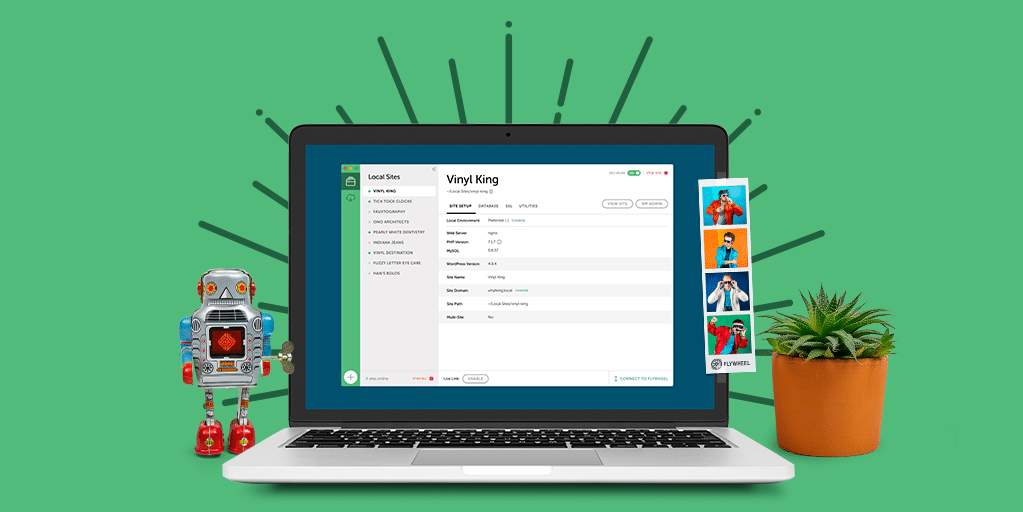
En ce qui concerne l'outil que vous utiliserez, Local facilite incroyablement l'installation de WordPress sur votre ordinateur, le clonage de votre site et même la mise en ligne de votre site local lorsque vous avez terminé.
Il existe des versions pour macOS, Windows et Linux, et les utilisateurs de Flywheel ont un accès "batphone" à leur serveur. En d'autres termes, vous pouvez transférer un site directement de votre environnement local vers votre serveur Flywheel en direct.
Plutôt que d'expliquer comment configurer et exécuter Local ici, il existe un excellent article de blog proposant trois étapes simples pour être opérationnel. Je vous encourage à le lire en entier, puis retrouvez-moi ici !
2. Clonez votre site en direct à l'aide d'un plugin
Une fois que vous avez installé Local, vous voudrez y importer le contenu de votre site en direct. Bien qu'il existe plusieurs façons de procéder, une excellente approche consiste à utiliser le plug-in Duplicator :

Cela crée essentiellement un "package" - c'est-à-dire une copie de l'intégralité de votre site WordPress et de sa base de données. Bien sûr, c'est parfait pour créer une version locale de votre site.
Après avoir installé et activé le plugin sur votre site en ligne, rendez-vous sur Duplicator > Packages dans votre tableau de bord WordPress. Depuis l'écran Packages >> Tous , sélectionnez « Créer un nouveau » sur le côté droit :
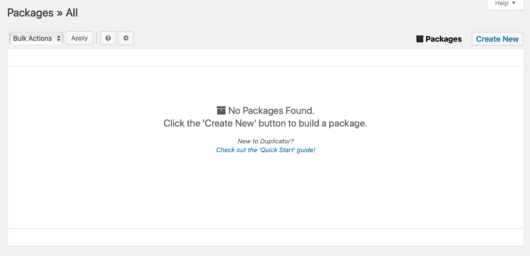
Ensuite, donnez à votre package un nom approprié. Laissez les autres paramètres tels quels, puis cliquez sur « Suivant » lorsque vous êtes prêt :

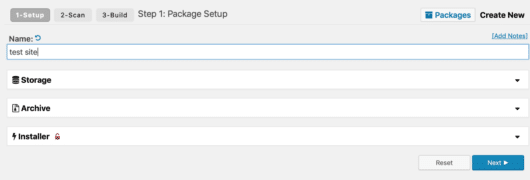
Duplicator est maintenant prêt à exécuter un test pour confirmer que votre contenu peut être exporté sans problème. Si tout se passe comme prévu, vous devriez voir un écran avec plusieurs confirmations " Bon " . À partir de là, sélectionnez « Construire » . Duplicator commencera alors à assembler votre package, et cela pourrait prendre un certain temps en fonction de la taille de votre site Web.
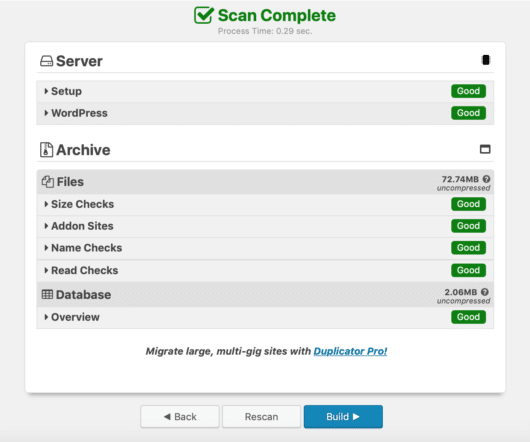
Une fois le processus terminé, vous serez redirigé vers une page de confirmation contenant deux fichiers téléchargeables :
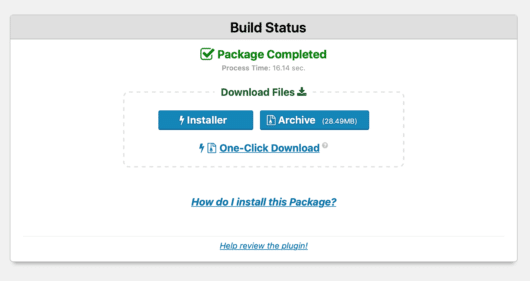
Plutôt que de vous guider pas à pas, cliquez sur le bouton « Archive » pour obtenir vos fichiers, puis lisez la section « Comment installer ce package ? » instructions, car elles sont complètes et approfondies.
3. Migrez le site en direct vers votre environnement local
À ce stade, vous êtes prêt à importer les données de votre site en ligne dans Local. Pour ce faire, faites simplement glisser et déposez le fichier Archive ZIP n'importe où sur l'interface locale.
Vous arriverez alors à l'écran Importer le site depuis l'archive , où vous pouvez maintenant ajouter un nom pour votre nouveau site local :
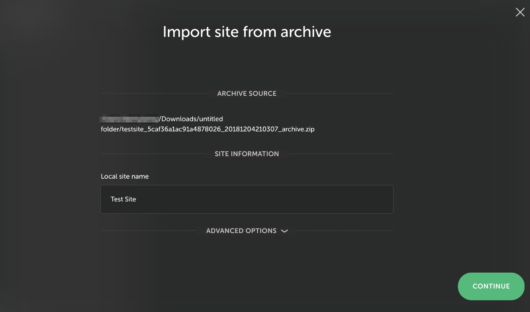
Lorsque vous êtes prêt, cliquez sur « Continuer » . Il vous sera alors demandé de choisir vos paramètres d'environnement, que vous devriez laisser comme " Préféré" pour l'instant, puis cliquez sur " Importer le site".
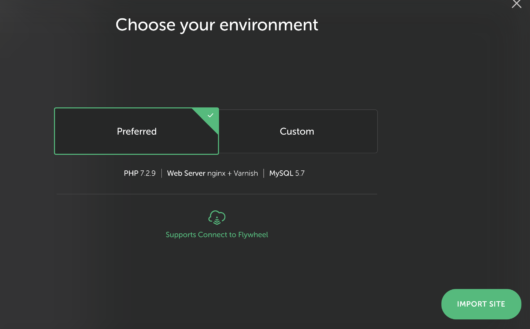
Local va maintenant importer tous vos fichiers et bases de données WordPress - cela peut prendre un certain temps, mais assurez-vous de ne pas fermer Local tant que le processus n'est pas terminé.
Une fois l'importation terminée, un clic sur « Afficher le site » vous permet de prévisualiser votre site Web :
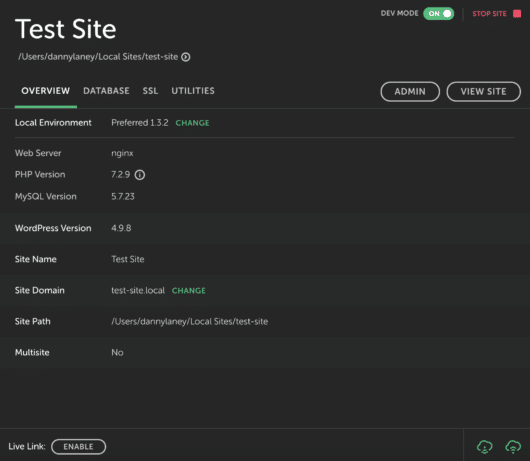
Si le processus a réussi, vous êtes maintenant prêt à tester le nouvel éditeur !
4. Mettez à jour WordPress 5.0 et commencez à tester le nouvel éditeur
À ce stade, vous aurez réussi à importer votre site en direct dans Local. L'avant-dernière étape consiste à s'assurer que WordPress est mis à jour vers la dernière version - bien sûr, il s'agit maintenant de la 5.0, qui inclut le nouvel éditeur. Ce processus est comme vous vous en doutez, et identique à toute autre mise à jour que vous effectuez. En fait, vous ne verrez peut-être aucun nouvel écran après la mise à jour.
Même dans ce cas, bien que vous souhaitiez en savoir plus sur l'ensemble des fonctionnalités générales, le concept de blocs est important sur lequel vous devez vous concentrer. Ce sont littéralement les blocs de construction utilisés pour créer votre site Web, et chaque type de contenu a le sien.
En ce qui concerne les tests, je recommande de regarder de plus près ce qui suit :
- Vérifier si la fonctionnalité de votre thème principal est intacte.
- Tester les caractéristiques et les fonctionnalités de chaque plugin installé pour tout problème et les résoudre.
- Déterminer si vos publications et pages peuvent être converties en blocs de manière adéquate.
- Testez le processus de création de contenu et résolvez vos problèmes.
À ce stade, il est important de mentionner que vous n'avez pas besoin de mettre à niveau votre site en direct vers WordPress 5.0 immédiatement. Vous pouvez essentiellement tester aussi longtemps que nécessaire pour que les choses soient parfaites.
Cependant, s'il s'avère que vous n'êtes pas encore prêt pour la mise à niveau vers le nouvel éditeur, vous pouvez installer le plugin Classic Editor, qui vous donne finalement WordPress 5.0 et l'éditeur précédent. La bonne nouvelle est que cette version sera supportée pendant les prochaines années.
Conclusion
WordPress 5.0 est maintenant là, vous devrez donc travailler rapidement pour tester le nouvel éditeur avec votre site en ligne (si vous ne l'avez pas déjà fait). C'est un changement massif de la plate-forme, il est donc dans votre intérêt d'être aussi préparé que possible.
Dans cet article, j'ai expliqué comment tester WordPress 5.0 et le nouvel éditeur de votre site en un clin d'œil à l'aide de Local. Récapitulons rapidement les étapes :
- Créez un site local à l'aide de Local.
- Sauvegardez ou clonez votre site en ligne
- Migrez vos fichiers vers votre environnement local.
- Mettez à jour vers WordPress 5.0, puis testez minutieusement les nouveaux ajouts.
Vous sentez-vous parfaitement préparé pour la transition vers WordPress 5.0 ? Faites-le moi savoir dans la section des commentaires ci-dessous!
